在使用iPhone手机拍摄照片时,有时候我们可能会希望修改照片的长宽比例,以适应不同的需求或平台要求,苹果手机提供了很方便的功能来帮助我们调整照片的比例,让我们能够轻松地编辑和分享我们的作品。接下来我们将介绍如何在iPhone手机上设置照片的长宽比例,让您更好地利用手机拍摄出完美的照片。
iPhone手机怎么调整照片的长宽比例
具体步骤:
1.首先,打开手机“相册”并打开要调整比例的相片。

2.接着,点击一下相片。然后,再点击图片右上角的“编辑"。

3.然后点击界面左下角的“裁剪”图标,进入到下一步。

4.再点击界面右下方的“矩形形状”图标,就会弹出新菜单。

5.在新弹出菜单中的,选中其中自己喜欢的比例。新图片就生成了。
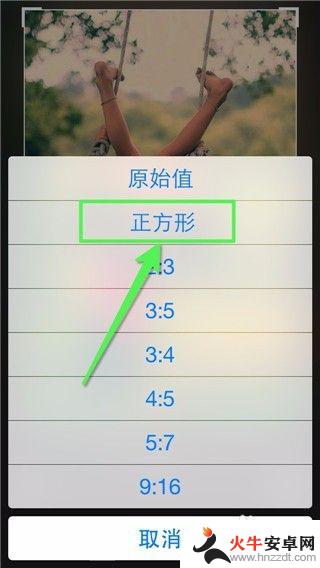
6.默笔选中的是“正方形”,效果图如下图。

7.还可以滑动图片下方的角度,调整图片的视角。
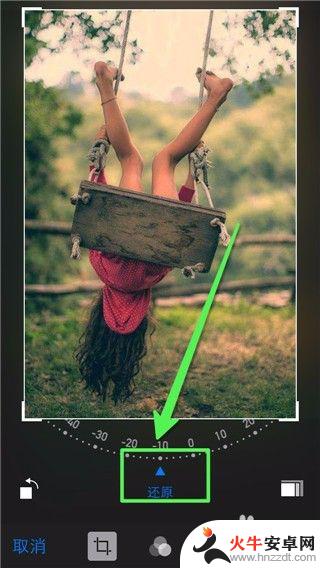
8.点击调整后的图片下方的“还原”,图片就还原为原图了。
9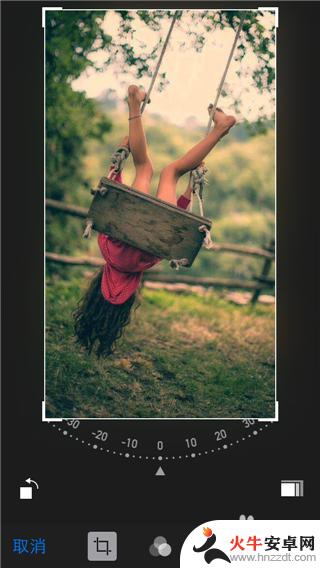
以上就是苹果手机比例修改怎么设置的全部内容,碰到同样情况的朋友们赶紧参照小编的方法来处理吧,希望能够对大家有所帮助。














